Erreur lors de l'activation Windows ? Voici la solution
Avez-vous essayé d'activer Windows mais ça ne marche pas ?
Voulez-vous réparer l'erreur d'activation Windows ?
Vous êtes dans le bon tuto !
Les erreurs d'activation Windows sont nombreux, chaque code signifie quelque chose, je vais tout détailler dans ce tuto.
Parmis les erreurs les plus fréquentées on trouve ceux-ci :
- Activation de Windows impossible
- 0xc004f074 : Le serveur gestionnaire de clés (KMS) n'est pas disponible.
- 0xc004d302 : Sur un ordinateur exécutant une édition non-noyau de Microsoft Windows, exécutez "slui.exe 0x2a 0xC004D302" pour afficher le texte de l'erreur.
- 0x803f7001 : L'activation a échoué, car cet appareil ne dispose pas d'un droit numérique ou d'une clé de produit valide.
- 0xc004f050 : La clé de produit que vous avez saisie ne fonctionne pas. Vérifiez-la puis réessayez ou saisissez-en une autre.
- 0xc004c003 (ou 0x803fa067) : Nous ne pouvons pas activer Windows sur cet appareil, car vous n'avez pas de clé de produit ou de licence numérique valide. Si vous pensez que vous disposez d'une licence ou d'une clé valide, sélectionnez Résolution des problèmes ci-dessous. Code d'erreur 0xc004c003.
- 0x87e10bc6 : Impossible d'atteindre les serveurs d'activation Windows. Attendez quelques minutes puis réessayez.
Voici un exemple, le message est en anglais cette fois-ci :
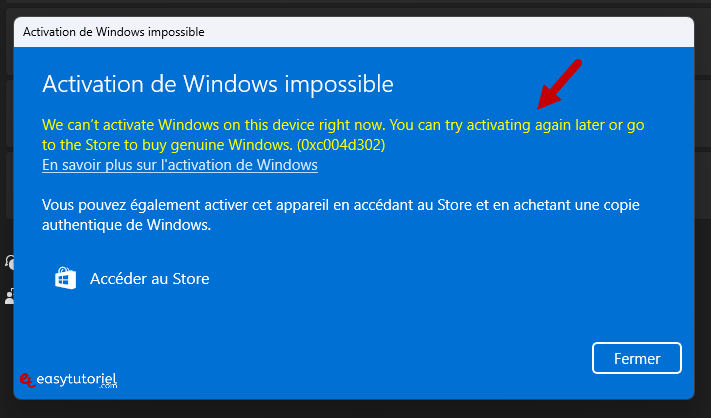
Le résultat de la commande slmgr /ipk :
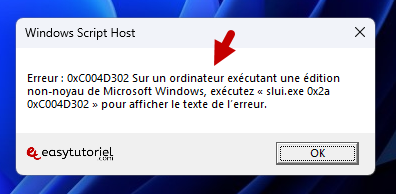
Dans ce tuto vous allez voir comment activer Windows sans problèmes et sans erreurs.
Réparer les erreurs d'activation Windows de A à Z
0. Les causes des erreurs d'activation
Pour ces raisons Windows peut vous afficher un message d'erreur à cause d'un problème d'activation Windows :
- L'édition de Windows installée est différente de celle de la clé d'activation : Windows vient en plusieurs éditions (Famille, Professionnel, Entreprise, Éducation, ...) et il se peut que vous avez utilisé un ISO différent de la clé de produit que vous avez acheté. Chaque édition de Windows a ses propres clés d'activation.
- Vous avez installé Windows pour la première fois : Si vous venez d'installer Windows ou que vous avez réinitialisé votre PC vous devez fournir une clé d'activation que vous pouvez la trouver sur le Microsoft Store ou chez un revendeur agréé.
- Vous changez de matériel ou de carte mère : La clé d'activation OEM (Original Equipment Manufacturer) est liée à votre matériel, surtout à la carte mère. Si vous changez de matériel ou vous transférez la clé de licence il faut la désactiver sur l'ancien matériel ou bien utilisez le même compte Microsoft pour synchroniser les changements et utiliser la licence numérique.
Microsoft désactive tous les jours les licences piratées de Windows, n'utilisez pas les méthodes de piratage vous risquez d'endommager votre ordinateur. Procurez-vous une licence Windows à bas prix sur les sites de confiance.
1. Votre licence Windows va bientôt expirer
Si vous n'avez pas de licence Windows et que Windows va expirer très prochainement utilisez la commande suivante dans CMD en tant qu'administrateur (ouvrez Démarrer puis cherchez "cmd").
slmgr -rearm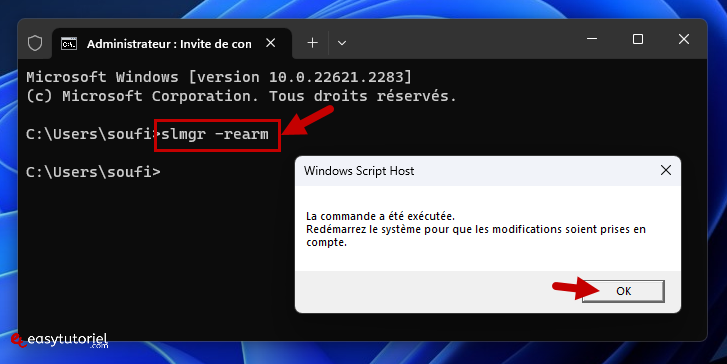
Pour arrêter le redémarrage automatique de Windows quand il est désactivé ouvrez Exécuter via Windows+R puis tapez la commande suivante :
gpedit.msc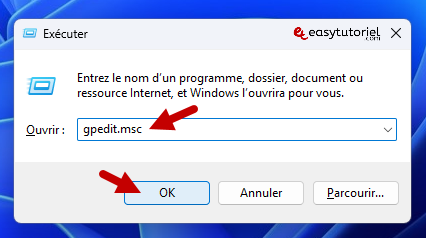
Allez dans "Configuration ordinateur" > "Composants Windows" > "Windows Update" > "Gérer l'expérience utilisateur final".
Puis double-cliquez sur "Désactiver le redémarrage automatique pour les mises à jour pendant les heures d'activité" et mettez "Désactivé".
Cliquez sur le bouton "OK" puis redémarrez votre PC.
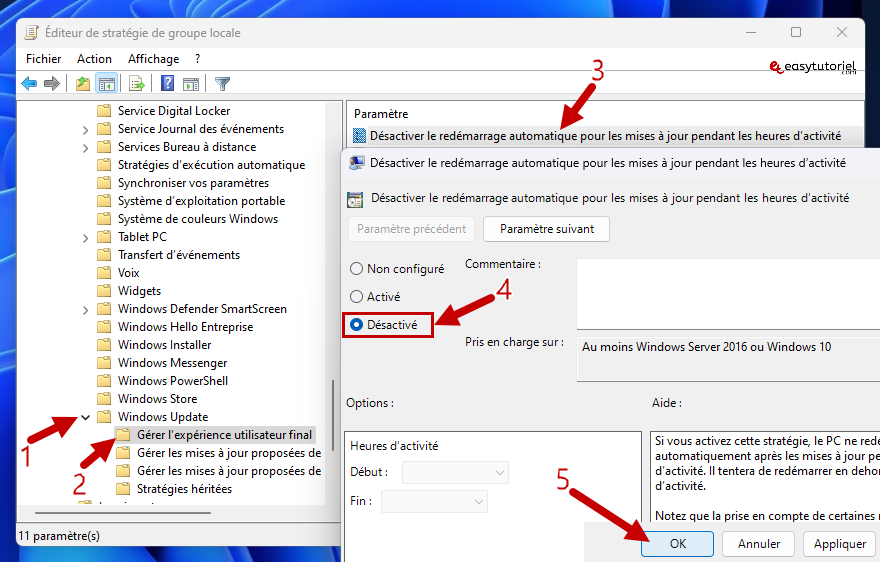
2. Changement de matériel ? Activez Windows et liez votre compte Microsoft
Vous venez de changer de carte mère ou vous planifiez d'en changer dans le futur ? Reliez votre compte Microsoft...
Ouvrez l'application Paramètres via Windows+X.
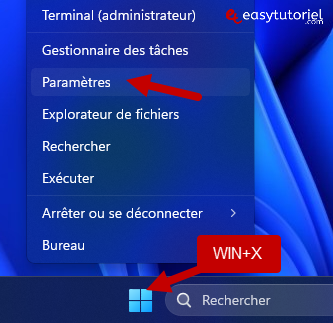
Ouvrez "Activation".
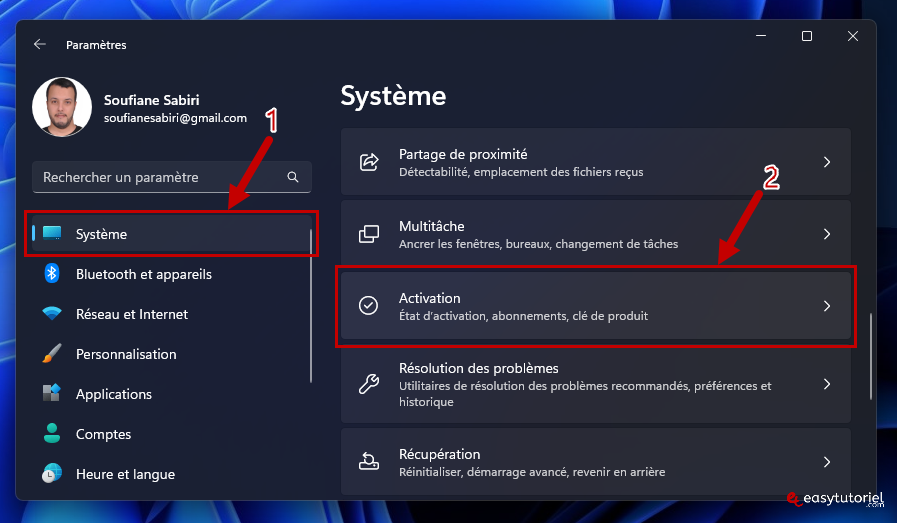
Cliquez sur "Modifier".
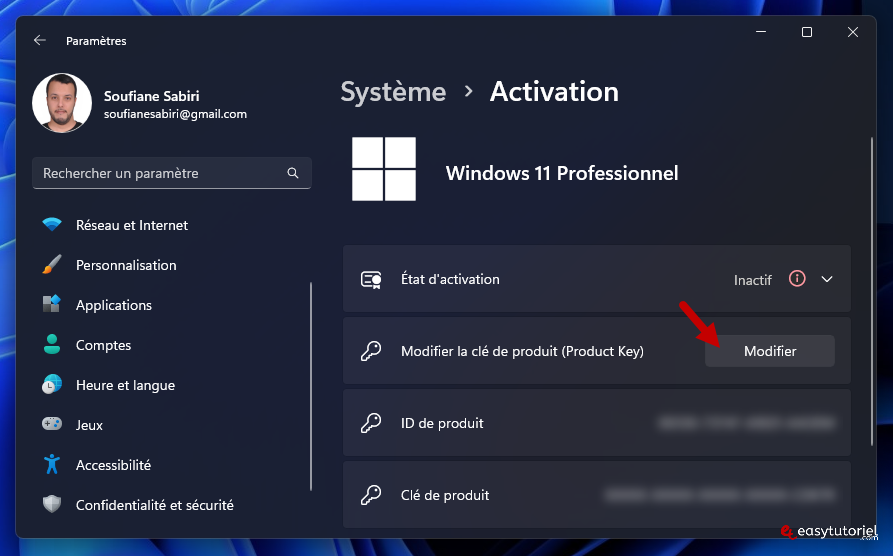
Tapez la clé de produit puis cliquez sur "Suivant".
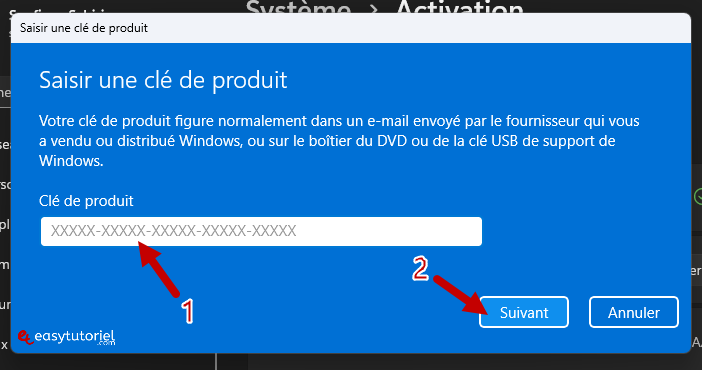
Cliquez sur "Dépanner".
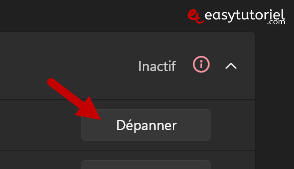
3. Activer Windows par appel téléphonique
Ouvrez CMD en tant qu'administrateur via le menu Démarrer puis tapez la commande suivante :
slui 4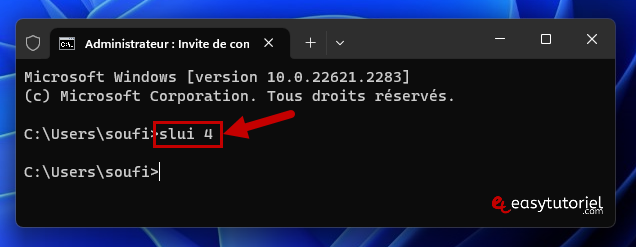
Sélectionnez votre pays puis cliquez sur "Suivant".
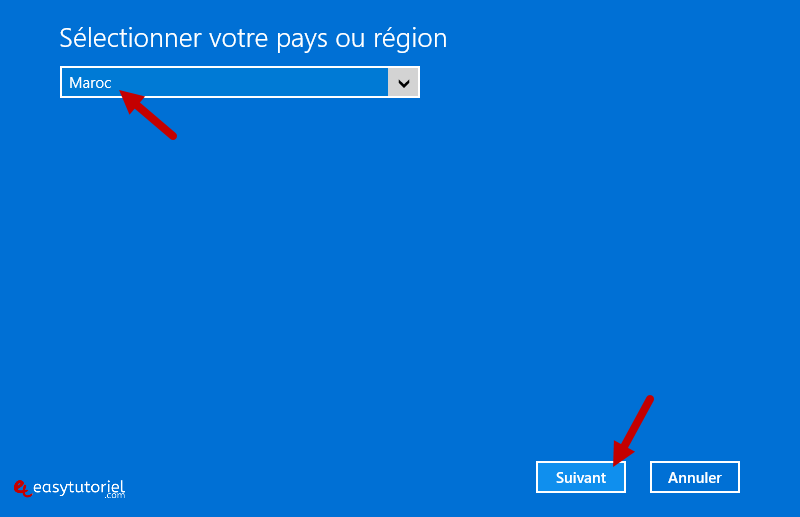
Appelez le numéro gratuit puis cliquez sur donnez l'ID d'installation au serveur téléphonique.
Cliquez sur "Entrer l'ID de confirmation".
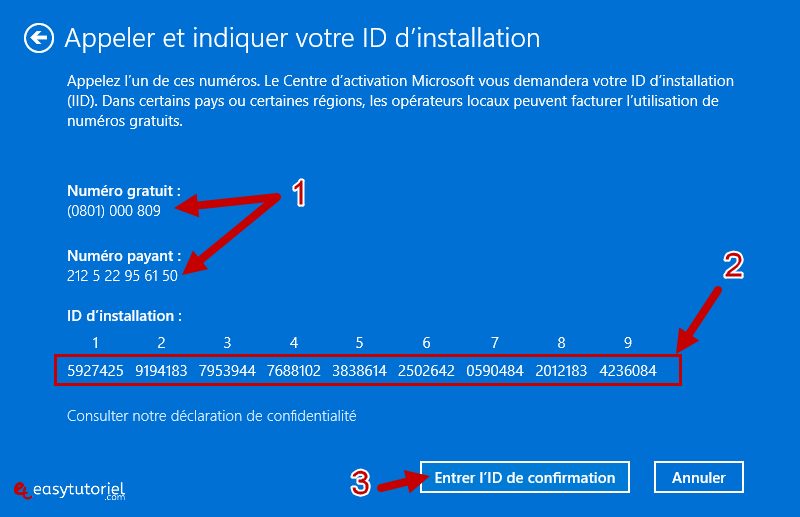
Entrez l'ID communiqué et profitez de Windows activé !
Cliquez sur "Activer Windows".
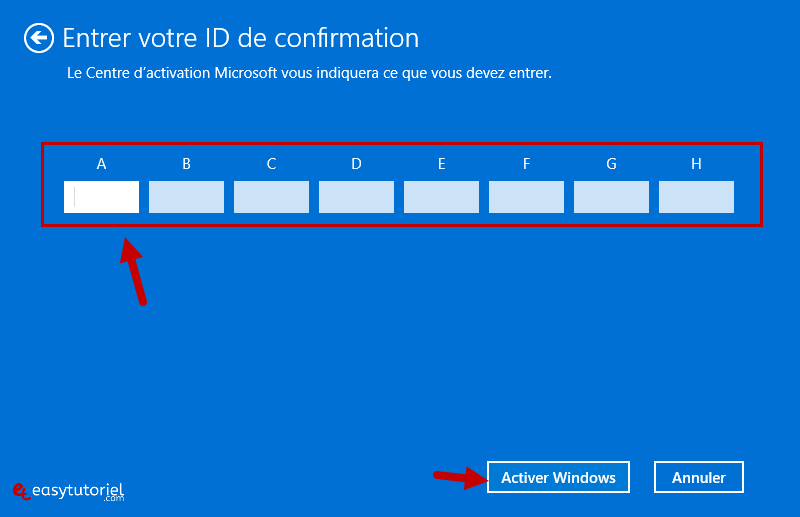
4. Activer Windows via la commande slmgr
Utilisez les commandes suivantes pour supprimer la clé existante et installer une nouvelle, remplacez les XXXXX par votre clé de produit Windows.
slmgr /upk
slmgr /cpky
slmgr /ipk XXXXX-XXXXX-XXXXX-XXXXX-XXXXX
slmgr /ato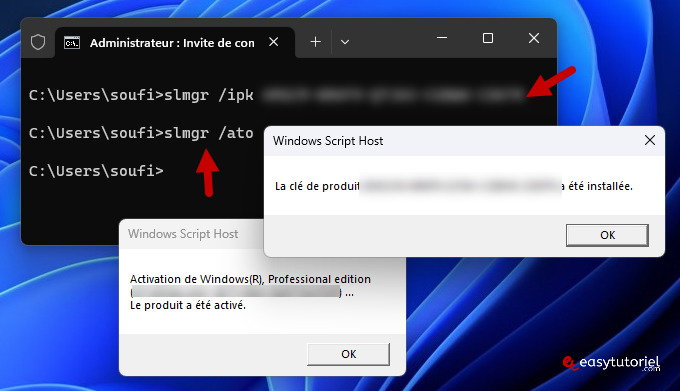
5. Avez-vous utilisé un client KMS pour activer Windows ou Office ?
Si vous avez activé Windows ou Microsoft Office avec un client KMS alors il faut le désactiver avant d'enlever la clé de pro
- Ouvrez CMD ou Terminal en tant qu'administrateur via le menu Démarrer.
- Exécutez la commande suivante pour arrêter le service KMS :
net stop sppsvc - Exécutez la commande suivante pour désinstaller KMS :
slmgr.vbs /upk - Redémarrez l'ordinateur.
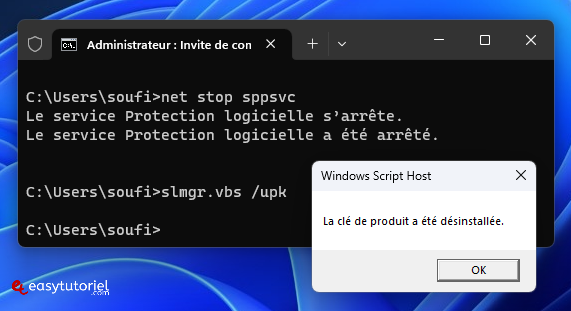
Vous pouvez après le redémarrage activer Windows !
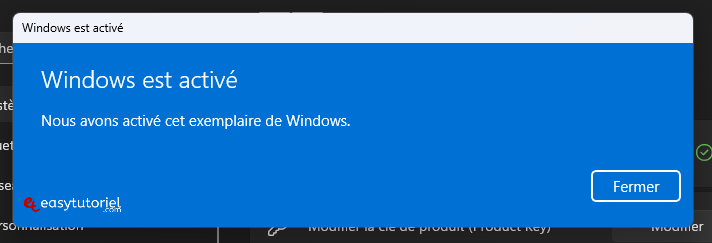
6. Réparer Windows et supprimer les virus
Si vous avez toujours le problème d'activation Windows alors que vous utilisez la bonne clé de produit je vous invite à lire ce tutoriel pour réparer Windows sans réinstallation.
Pour supprimer tous les virus sur votre machine merci de suivre ce tutoriel.
Félicitations ! Vous avez activé Windows avec succès 😊
Si aucune des solutions n'a marché merci de laisser un commentaire.






